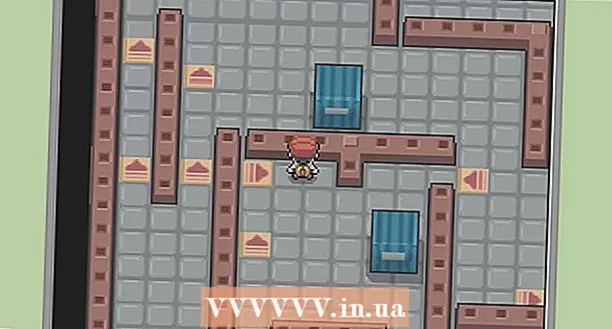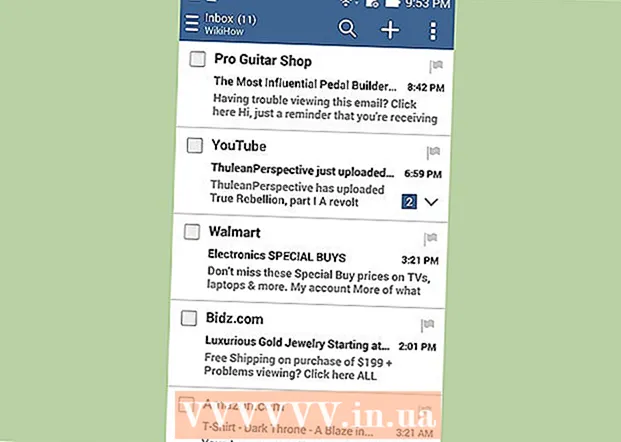Autor:
Mark Sanchez
Fecha De Creación:
28 Enero 2021
Fecha De Actualización:
29 Junio 2024

Contenido
- Pasos
- Método 1 de 3: Uso del servicio en línea de Smallpdf.com PDF Compressor
- Método 2 de 3: uso del visor (Mac OS X)
- Método 3 de 3: uso de Adobe Acrobat Pro
Este artículo explica cómo reducir el tamaño de un documento PDF utilizando el servicio en línea Smallpdf.com, Viewer (Mac OS X) y Adobe Acrobat Pro.
Pasos
Método 1 de 3: Uso del servicio en línea de Smallpdf.com PDF Compressor
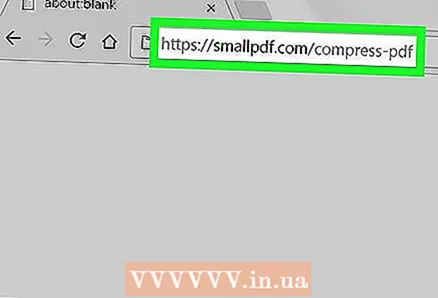 1 Abrir el sitio https://smallpdf.com/ru/compress-pdf.
1 Abrir el sitio https://smallpdf.com/ru/compress-pdf.- Instale la extensión Smallpdf en el navegador Google Chrome si lo desea.
 2 Busque el archivo PDF que desee.
2 Busque el archivo PDF que desee. 3 Mantenga presionado el documento PDF.
3 Mantenga presionado el documento PDF. 4 Arrastra el PDF al botón Suelta el PDF aquíque se mostrará en la pantalla. El archivo se descargará y se minificará.
4 Arrastra el PDF al botón Suelta el PDF aquíque se mostrará en la pantalla. El archivo se descargará y se minificará. 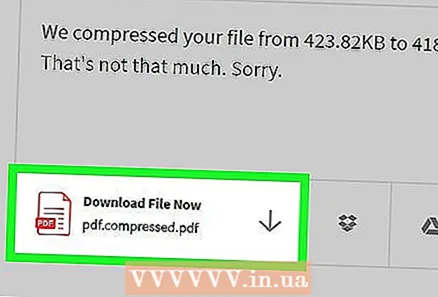 5 Desplácese hacia abajo y toque Descargar archivo . Este botón está en el lado izquierdo de la pantalla.
5 Desplácese hacia abajo y toque Descargar archivo . Este botón está en el lado izquierdo de la pantalla.  6 Seleccione la carpeta donde se guardará el archivo de miniatura.
6 Seleccione la carpeta donde se guardará el archivo de miniatura. 7 Haga clic en Salvar. El archivo PDF reducido se guardará en la carpeta especificada en su computadora.
7 Haga clic en Salvar. El archivo PDF reducido se guardará en la carpeta especificada en su computadora.
Método 2 de 3: uso del visor (Mac OS X)
 1 Abra el documento PDF en Vista previa. Para hacer esto, haga doble clic en el icono azul de este programa, que parece imágenes superpuestas.
1 Abra el documento PDF en Vista previa. Para hacer esto, haga doble clic en el icono azul de este programa, que parece imágenes superpuestas. - Haga clic en Archivo en la barra de menú y luego seleccione Abrir en el menú desplegable. En el cuadro de diálogo, seleccione el archivo y haga clic en Abrir.
- Viewer es un visor de imágenes que viene preinstalado en la mayoría de las versiones de Mac OS X.
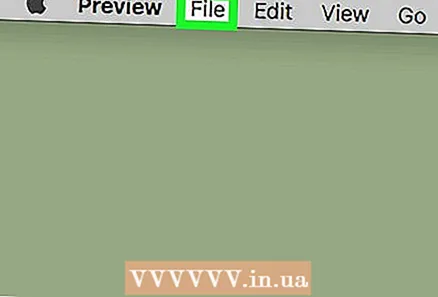 2 Haga clic en Archivo desde la barra de menú en la parte superior de la pantalla.
2 Haga clic en Archivo desde la barra de menú en la parte superior de la pantalla. 3 Haga clic en Exportar cómo. Está en el medio del menú desplegable. Se abrirá un cuadro de diálogo.
3 Haga clic en Exportar cómo. Está en el medio del menú desplegable. Se abrirá un cuadro de diálogo.  4 Abra el menú desplegable Formato.
4 Abra el menú desplegable Formato.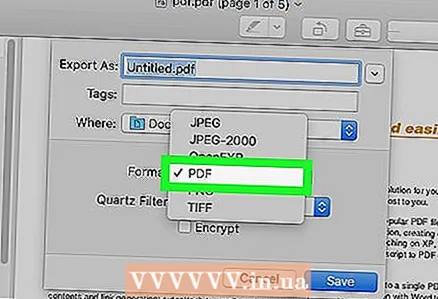 5 Haga clic en PDF. Está cerca de la parte superior del menú.
5 Haga clic en PDF. Está cerca de la parte superior del menú. 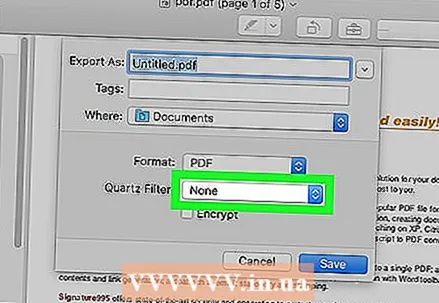 6 Abra el menú desplegable "Filtro de cuarzo".
6 Abra el menú desplegable "Filtro de cuarzo". 7 Haga clic en Reducir el tamaño del archivo.
7 Haga clic en Reducir el tamaño del archivo. 8 Seleccione la carpeta donde se guardará el archivo de miniatura.
8 Seleccione la carpeta donde se guardará el archivo de miniatura.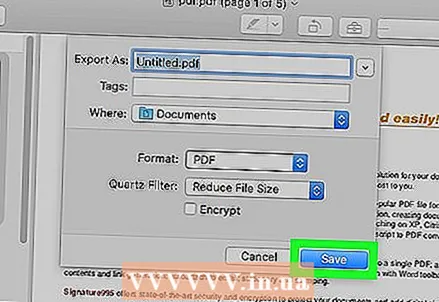 9 Haga clic en Salvar. El archivo PDF reducido se guardará en su computadora.
9 Haga clic en Salvar. El archivo PDF reducido se guardará en su computadora.
Método 3 de 3: uso de Adobe Acrobat Pro
 1 Abra el documento PDF en Adobe Acrobat Pro. Para hacer esto, haga clic en el icono en forma de una letra roja estilizada "A" sobre un fondo blanco. Luego haga clic en Archivo (en la barra de menú en la parte superior de la pantalla), haga clic en Abrir, seleccione el documento PDF que desee y haga clic en Abrir.
1 Abra el documento PDF en Adobe Acrobat Pro. Para hacer esto, haga clic en el icono en forma de una letra roja estilizada "A" sobre un fondo blanco. Luego haga clic en Archivo (en la barra de menú en la parte superior de la pantalla), haga clic en Abrir, seleccione el documento PDF que desee y haga clic en Abrir.  2 Haga clic en Archivo desde la barra de menú en la parte superior de la pantalla.
2 Haga clic en Archivo desde la barra de menú en la parte superior de la pantalla. 3 Haga clic en Guardar como. Encontrarás esta opción en el medio del menú desplegable.
3 Haga clic en Guardar como. Encontrarás esta opción en el medio del menú desplegable.  4 Haga clic en Tamaño de PDF reducido.
4 Haga clic en Tamaño de PDF reducido.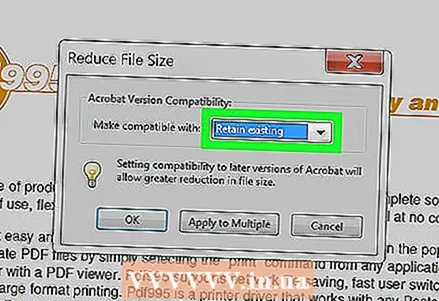 5 Abra el menú desplegable "Compatible con:».
5 Abra el menú desplegable "Compatible con:».  6 Haga clic en la última versión de Acrobat. Al limitar la compatibilidad a solo las últimas versiones de Acrobat, el tamaño del archivo se puede reducir significativamente.
6 Haga clic en la última versión de Acrobat. Al limitar la compatibilidad a solo las últimas versiones de Acrobat, el tamaño del archivo se puede reducir significativamente. 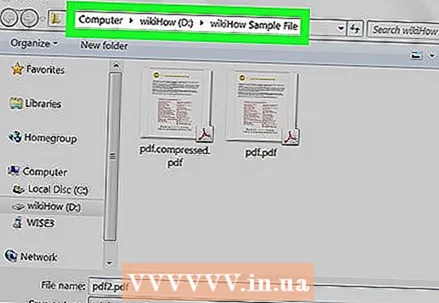 7 Seleccione la carpeta donde se guardará el archivo de miniatura.
7 Seleccione la carpeta donde se guardará el archivo de miniatura.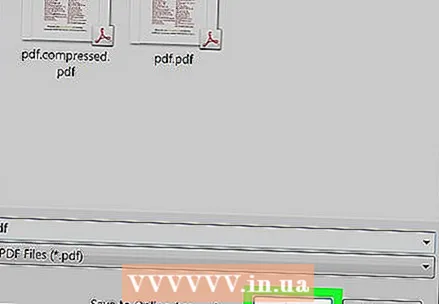 8 Haga clic en Salvar. El archivo PDF reducido se guardará en su computadora.
8 Haga clic en Salvar. El archivo PDF reducido se guardará en su computadora.